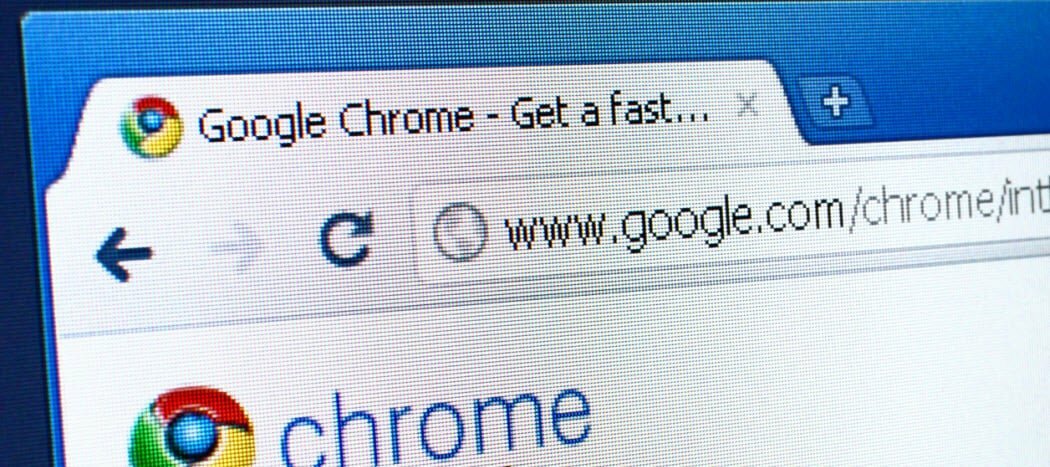Zadnja posodobitev dne
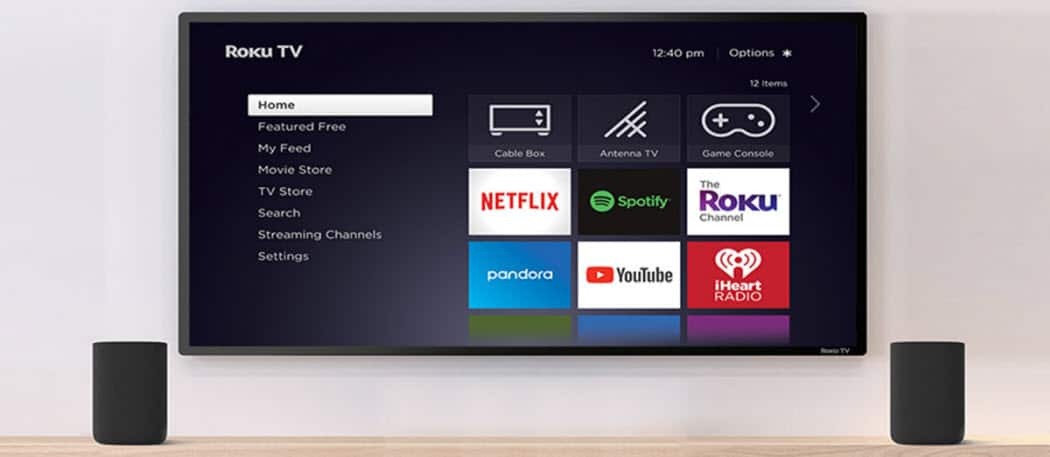
Če ste lastnik Rokuja, boste morda želeli blokirati YouTube (še posebej, če imate v družini majhne otroke). Ta vodnik vam bo pokazal, kako.
Morda ne želite, da vaši otroci ali drugi uporabniki dostopajo do YouTuba, če ste lastnik Rokuja. Na YouTubu je veliko vsebine – za vaše otroke ni vse varno za gledanje na velikem zaslonu.
Roku ne vključuje enostavnega načina za blokiranje YouTuba ali drugih kanalov. Nima funkcij starševskega nadzora, kot je Apple TV, na primer.
Če pa ste ustvarjalni, lahko YouTube blokirate na Roku z uporabo menija z nastavitvami računa Roku. Postopek traja nekaj korakov in zahteva ukrepanje na napravi Roku in vašem računu iz spletnega brskalnika.
Kako odstraniti YouTube iz Roku
Če že imate nameščen YouTube na vašem Roku, ga boste morali najprej izbrisati.
Če želite izbrisati YouTube iz naprave Roku:
- Pritisnite na Domov gumb na daljinskem upravljalniku Roku in označite YouTube kanal.
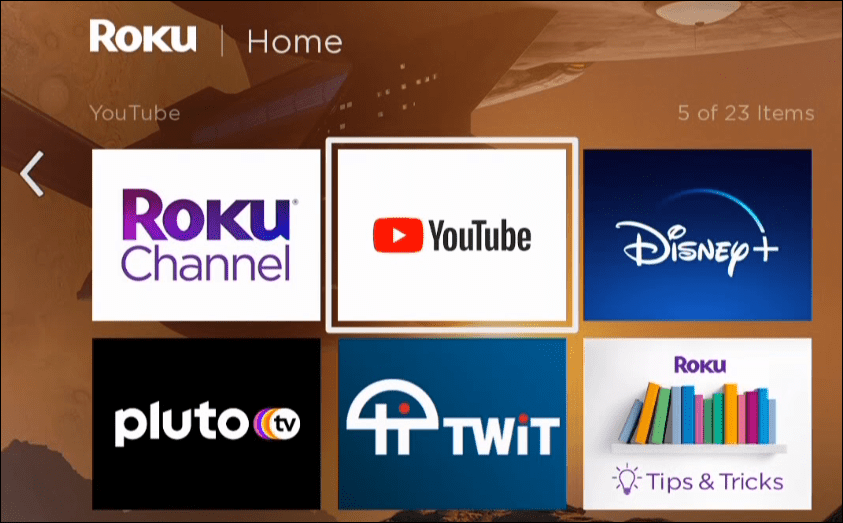
- Pritisnite na zvezdagumb na daljinskem upravljalniku in izberite Odstrani kanal iz menija, ki se prikaže.

- Izberite Odstrani na sporočilu za preverjanje.
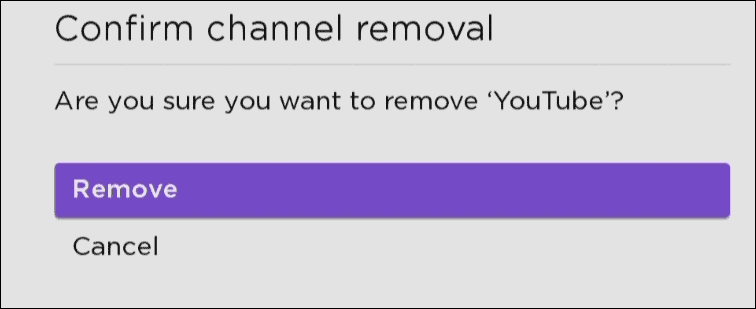
Dodajte PIN za Roku Store
Zdaj, ko je YouTube odstranjen iz Rokuja, boste morali dostopati do svojega računa Roku dodajte PIN za trgovino kanalov iz spletnega brskalnika.
PIN trgovine je del starševskega nadzora Roku. Z njim lahko preprečite namestitev kanalov (kot je YouTube) in blokirate premium kanale in druge nakupe.
Če želite v trgovino Roku Channel Store dodati PIN:
- Odprite brskalnik, se pomaknite po Stran računa Roku, in se prijavite, če še niste.
- Pod nastavitev PIN razdelku, kliknite na Nadgradnja gumb.
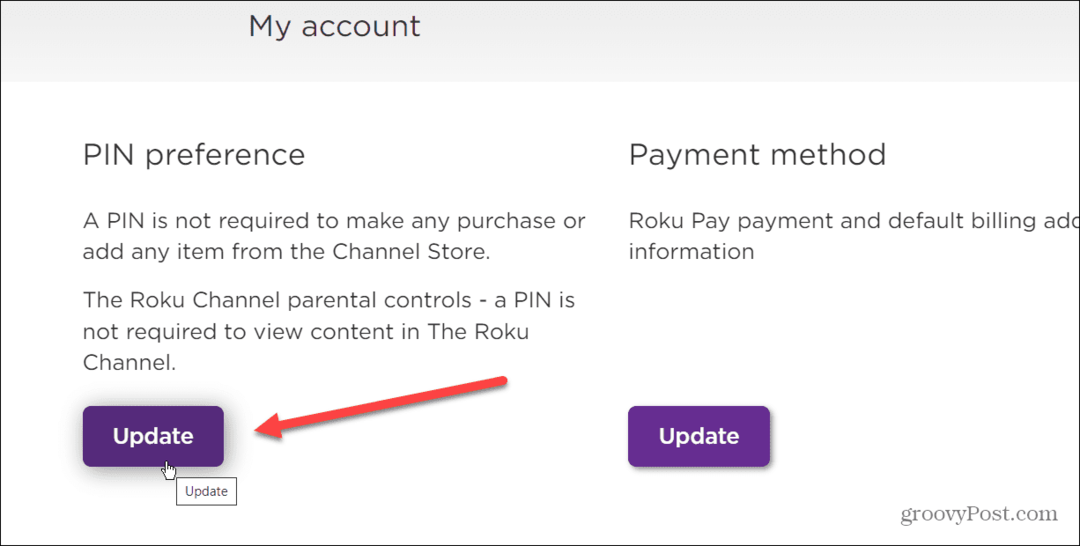
- Nato izberite Za nakupe in dodajanje kanalov zahtevajte PIN in kliknite na Ustvari PIN gumb.
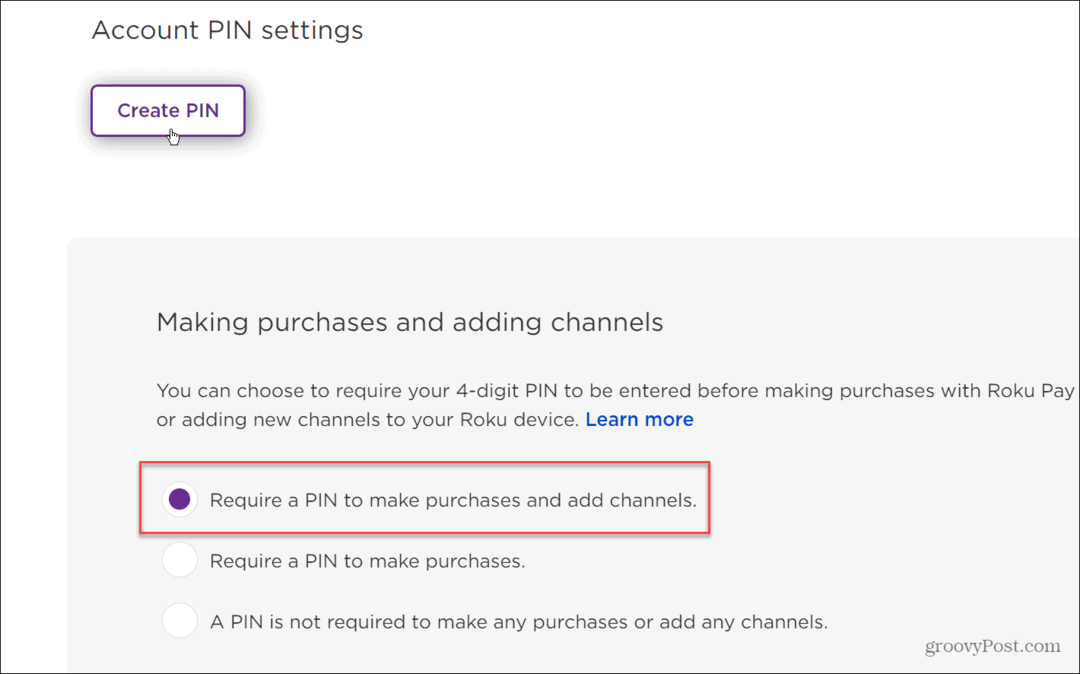
- Vnesite štirimestno kodo PIN, ki jo poznate samo vi.
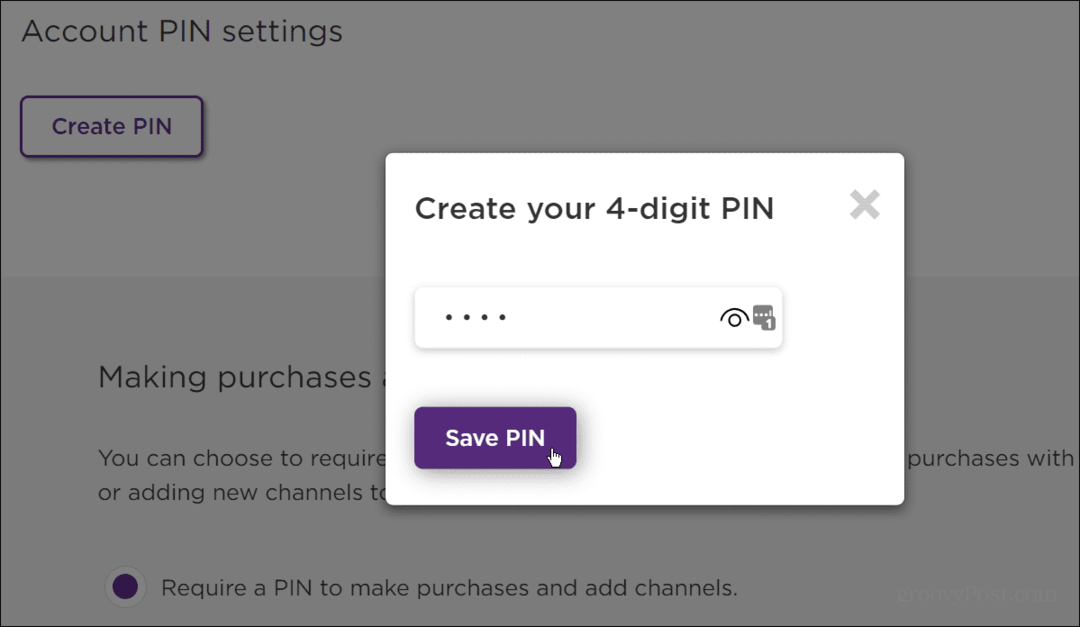
- Pomaknite se navzdol po strani in kliknite Shrani nastavitve gumb.
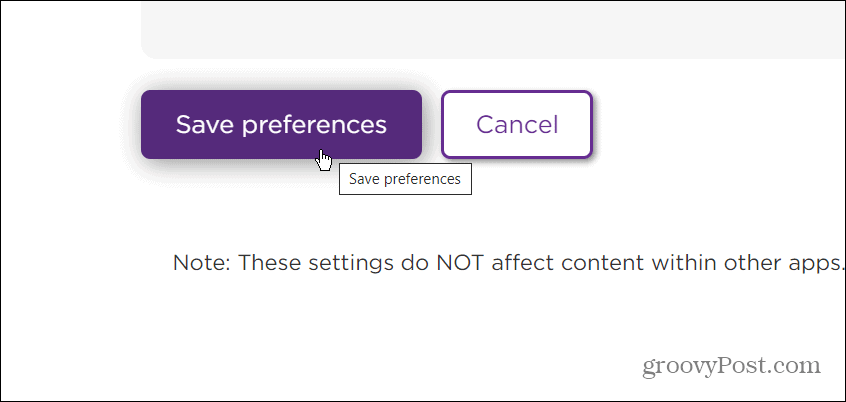
- Znova zaženite napravo Roku tako, da obiščete Nastavitve > Sistem > Ponovni zagon sistema > Ponovni zagon.
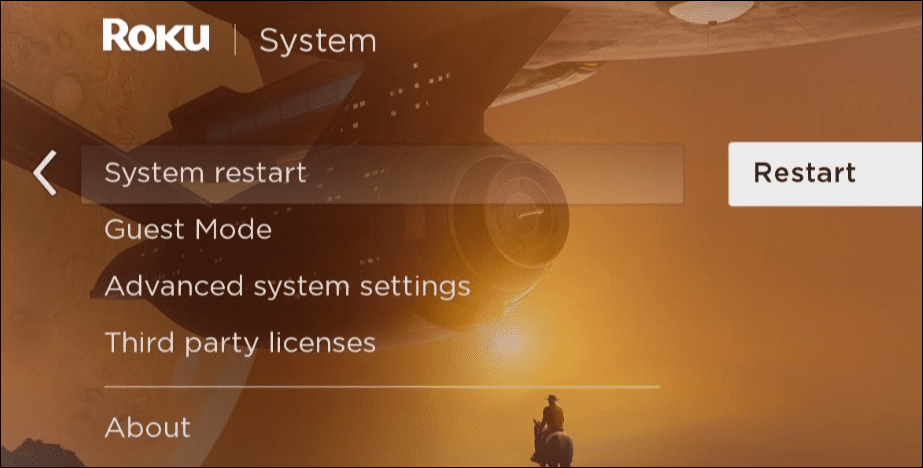
- Zdaj, če nekdo poskuša namestiti YouTube, ga lahko najde v Channel Store.
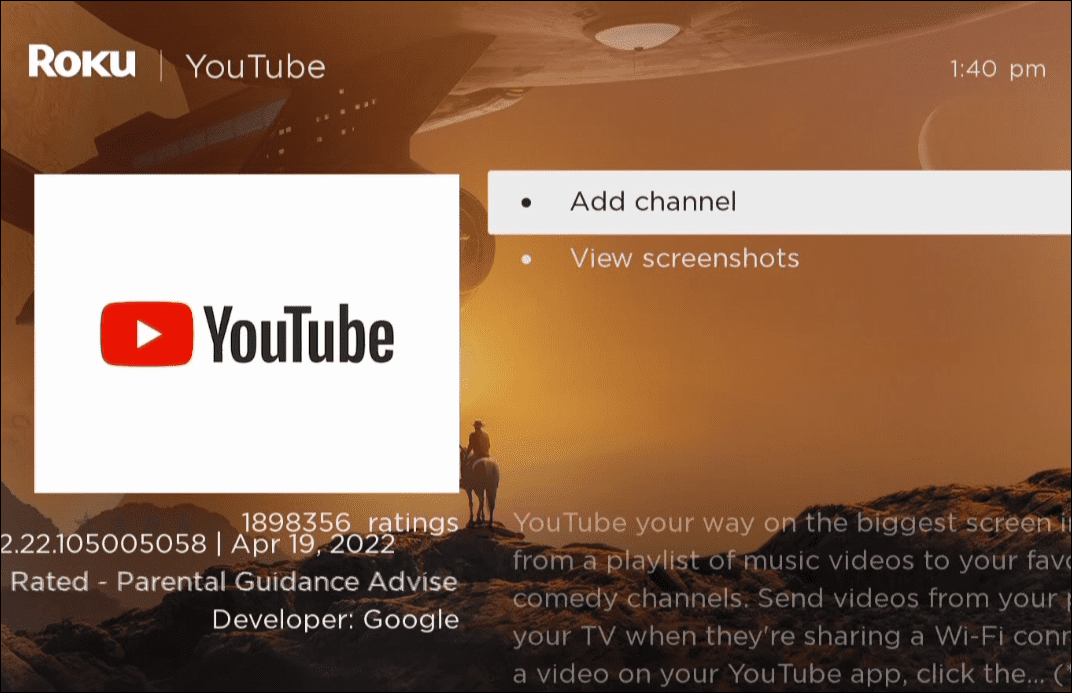
- Vendar pa boste morali vnesti PIN, ki ste ga ustvarili za namestitev, kar dejansko blokira namestitev YouTuba (in vseh drugih kanalov) na Roku.
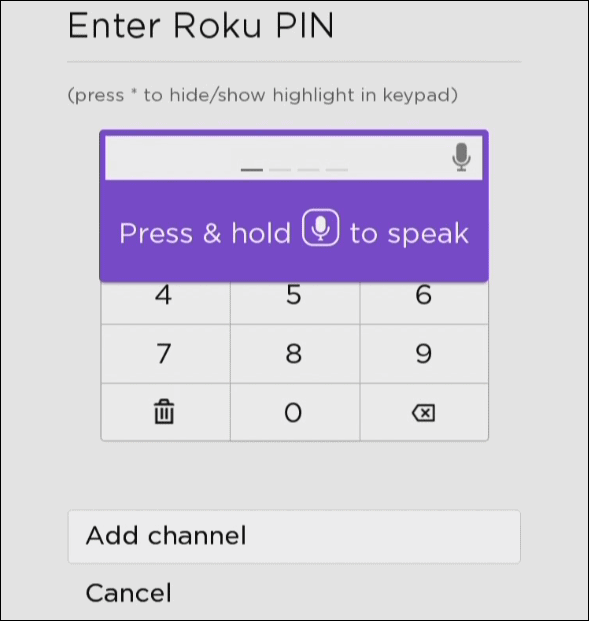
Uporaba starševskega nadzora za kanal Roku
Omeniti velja tudi, da lahko nadzirate vrsto vsebine, ki jo nekdo vidi na kanalu Roku. Za omejitev predvajanja določene vsebine uporablja ocene MPAA in TV.
Na primer, nastavite lahko nastavitve vsebine za kanal Roku in kliknete Shrani nastavitve da spremembe začnejo veljati.
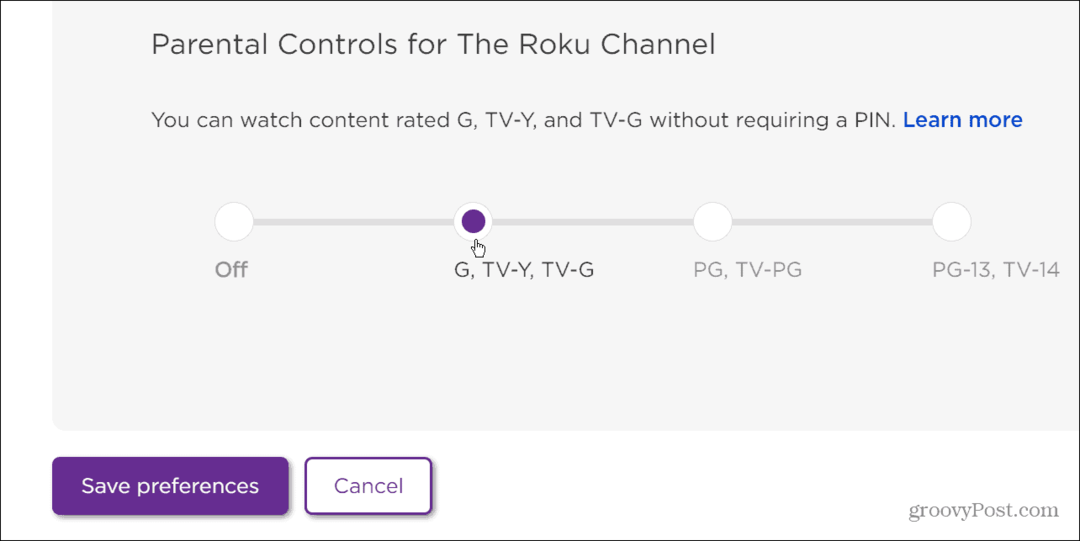
Ta ocena spremeni vaše nastavitve za Kanal Roku samo in ne za druge kanale, ki ste jih namestili. Za druge premium storitve boste morali upoštevati njihov starševski nadzor.
Na primer, ne pozabite posodobite svoj starševski nadzor na Disney+ in nastavite starševski nadzor na Paramount+.
Blokirajte YouTube in druge kanale na Roku
Želite blokirati YouTube na Roku? Čeprav to ni enostavno, zgornji koraki ponujajo rešitev, ki bo opravila delo.
Pomembno je, da ne pozabite izbrisati YouTuba, preden dodate PIN. Če je že nameščen na vašem Roku, je kanal še vedno dostopen brez kode PIN. Če ga najprej izbrišete in nato sledite zgornjim korakom, boste blokirali YouTube na vaši napravi Roku.
Ta metoda je tudi odličen način za blokiranje drugih kanalov, ki jih ne želite prikazati na vašem Roku.
Če ste novi v Roku, preverite kako spremeniti glasnost na Roku in se učiti kako gledati Twitch na velikem platnu. Morda vas zanima tudi povezovanje Rokuja z Wi-Fi brez daljinskega upravljalnika.
Kako najti ključ izdelka za Windows 11
Če morate prenesti ključ izdelka za Windows 11 ali ga potrebujete samo za čisto namestitev operacijskega sistema,...
Kako počistiti predpomnilnik, piškotke in zgodovino brskanja v brskalniku Google Chrome
Chrome odlično shranjuje vašo zgodovino brskanja, predpomnilnik in piškotke, da optimizira delovanje brskalnika v spletu. Njeno je, kako ...
Ujemanje cen v trgovini: kako priti do spletnih cen med nakupovanjem v trgovini
Nakup v trgovini ne pomeni, da morate plačati višje cene. Zahvaljujoč garanciji za ujemanje cen lahko dobite spletne popuste med nakupovanjem v...
Kako podariti naročnino Disney Plus z digitalno darilno kartico
Če ste uživali v Disney Plusu in ga želite deliti z drugimi, tukaj je opisano, kako kupiti naročnino Disney+ Gift za ...